URLをクリップボードにコピーしました
省略URL:https://faq.cybozu.info/alphascope/cybozu/web/mailwise5/Detail.aspx?id=2060

|
ディスクの空き容量を確認する方法を教えてください。
|

|
サーバーがWindows環境の場合は、「エクスプローラー」から空き容量を確認できます。
サーバーがLinux環境の場合は、コマンドを利用して空き容量を確認します。
 Windows環境の場合 Windows環境の場合
- サイボウズ Office 10またはメールワイズ 5の場合:
インストールディレクトリとデータディレクトリのドライブの空き容量を確認します。
各ディレクトリの確認方法は、各製品のマニュアルを参照してください。
サイボウズ Office 10:サーバー環境の確認
メールワイズ 5:サーバー環境の確認
- Garoon、リモートサービスの場合:
インストールディレクトリのドライブの空き容量を確認します。
インストールディレクトリの確認方法は、各製品のマニュアルを参照してください。
Garoon:お知らせを確認する
リモートサービス:製品の動作環境を確認する
Cドライブの空き容量を確認する場合を例に説明します。
【手順】
- 製品をインストールしているサーバーに、Administrator権限を持つユーザーでログインする
- タスクバーの「エクスプローラー」アイコンをクリックする
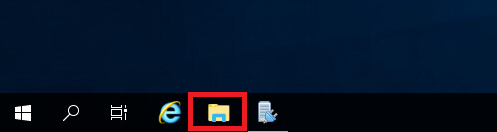
タスクバーに「エクスプローラー」アイコンが表示されていない場合
「Windows」キーを押しながら「E」キーを押すことで、「エクスプローラー」を表示できます。 |
- 「エクスプローラー」のウィンドウで、左にある「PC」をクリックする
※ ご利用のサーバーによっては、「PC」ではなく「コンピュータ」と表示されている場合もあります。
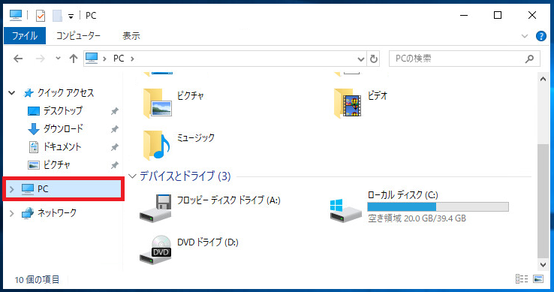
- 「デバイスとドライブ」の「ローカルディスク(C:)」の「空き領域」を確認する
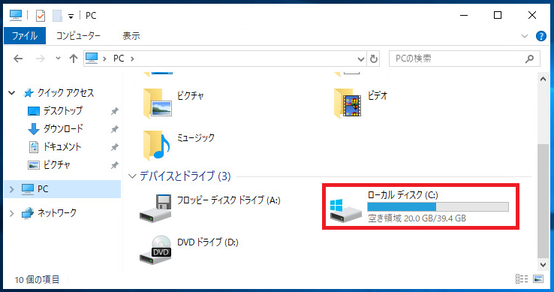
 Linux環境の場合 Linux環境の場合
- 製品をインストールしているサーバーに、root権限を持つユーザーでログインする
- dfコマンドを実行する
| df -hT > (実行結果を出力したテキストファイルの保存先)/df.txt |
/var/配下にテキストファイルを保存する場合の例:
- 手順2で指定したディレクトリに作成された「df.txt」を確認する
補足
- Office 10、メールワイズ 5 は、Linux版のサポートを終了しました。詳細は、お知らせをご参照ください。
|